
Reparo de fotos com IA
Repare suas fotos, melhore a qualidade e restaure momentos preciosos com uma solução baseada em IA.
20/02/2019 • Arquivado para: Soluções de Foto/Vídeo/Áudio • Soluções comprovadas
Apagou acidentalmente fotos importantes do cartão de memória da sua câmera? Pode ficar tranquilo. O guia a seguir mostra a melhor maneira de recuperar fotos excluídas da câmera Canon. O software Recoverit, Recuperação de fotos da câmera , pode recuperar todas as fotos da sua câmera digital. Formatar o cartão de memória da câmera digital, ainda que por engano, pode danificar seu cartão SD. Além disso, a câmera digital fica subitamente vazia e outros erros ocorrem. Todos estes problemas podem ser resolvidos com o Recoverit de forma simples e eficiente.
Não se preocupe! Quando fotos e vídeos são excluídos ou perdidos em sua câmera digital, a primeira coisa que você deve fazer é parar de usar sua câmera. Caso você use a câmera para tirar mais fotos, isso pode causar sobreposição dos arquivos. Retire o cartão de memória ou o cartão SD da câmera digital e baixe o poderoso software de recuperação de fotos da câmera.
Nós recomendamos o Recoverit para ajudá-lo a recuperar fotos excluídas da Canon EOS 50D. O melhor e mais confiável software de recuperação de fotos de câmera, ele auxilia na recuperação de arquivos excluídos de câmeras digitais como Canon, Nikon, Olympus, Sony, etc.

Baixe, instale gratuitamente e faça a Recuperação Fotográfica da Câmara no seu computador. Conecte seu cartão de memória da câmera digital Canon ao computador e verifique se ele foi detectado. Siga o tutorial abaixo ( Select - Scan - Recover ) para executar a recuperação das fotos excluídas no computador com o Windows. Se você é um usuário de Mac, confira o guia como recuperar fotos de câmera digital no Mac .
Inicie o software de recuperação de fotos Recoverit. Para recuperar fotos excluídas do cartão de memória Canon EOS, você pode selecionar a opção " Recuperação de Dispositivos Externos". ".
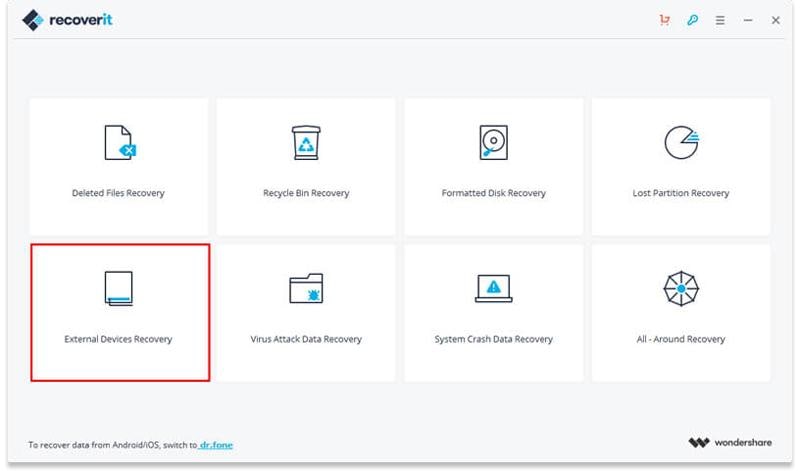
Por favor, certifique-se de que a sua câmera Canon ou cartão de memória estejam conectados ao computador e detectados. Clique no botão " Avançar " para continuar.
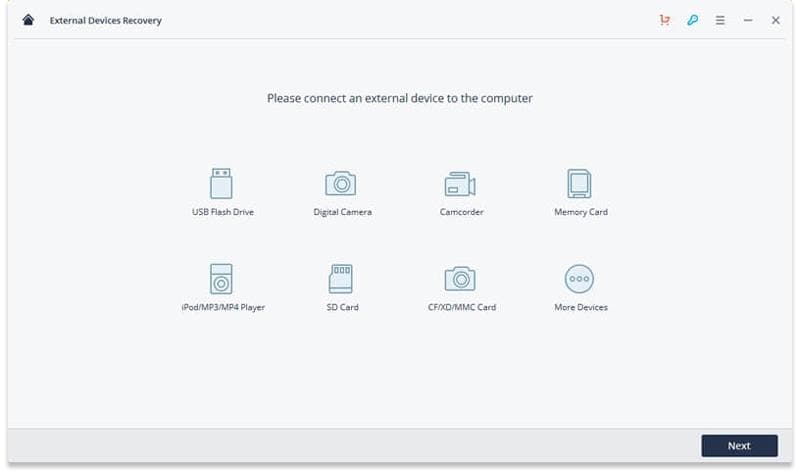
Por favor, selecione o dispositivo de armazenamento no qual suas fotos foram excluídas. Selecione e clique no botão " Iniciar " para escanear os dados.

O recuperador de fotos Recoverit começará a escanear fotos deletadas da câmera Canon. O primeiro escaneamento terminará em 2 minutos e você poderá verificar se há arquivos recuperáveis.

Caso não consiga encontrar as suas imagens, você pode procurá-las novamente usando o modo " Recuperação Geral" , que irá analisar profundamente e pesquisar mais fotos do seu cartão de memória. Este processo pode demorar bem mais do que o primeiro.

Após o escaneamento, você poderá verificar todas as fotos recuperadas. Visualize as fotos e clique no botão " Recuperar " para salvar sua foto recuperada em um dispositivo de armazenamento seguro.

Nota: Por favor, não salve dados recuperados ou perdidos anteriormente no cartão de memória. Use um dispositivo de armazenamento seguro.
Luís Santos
chief Editor